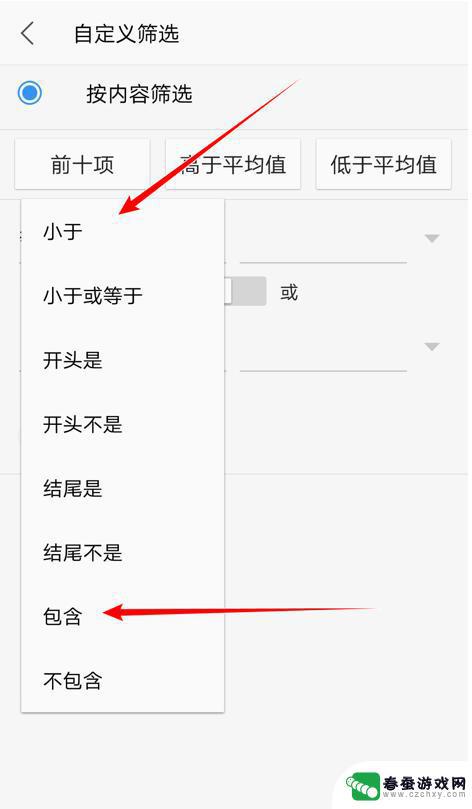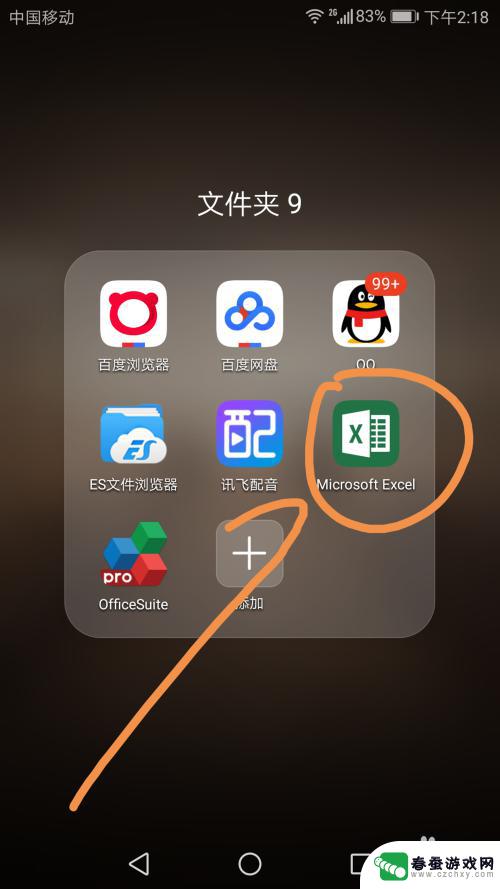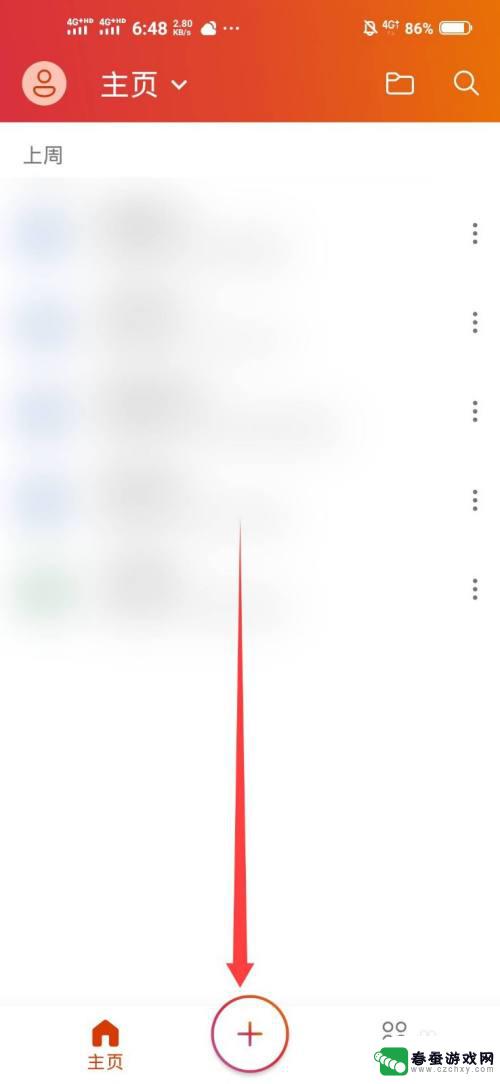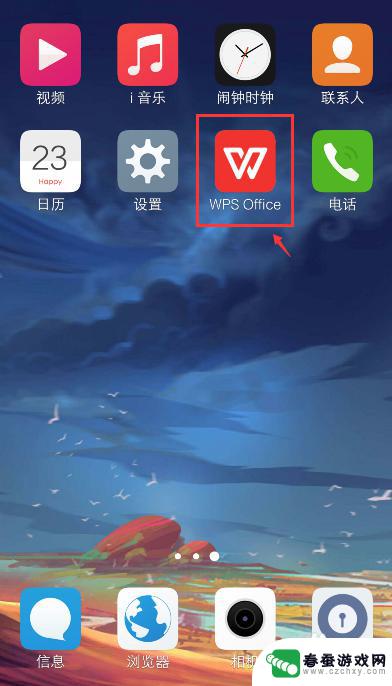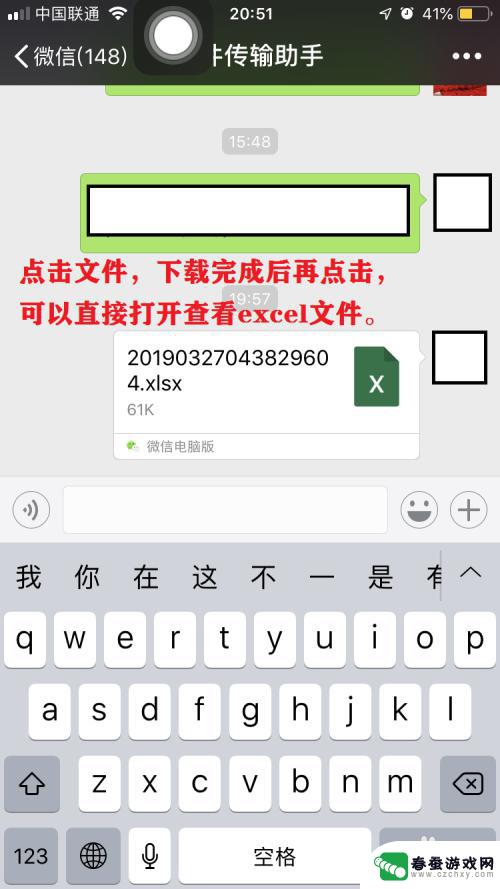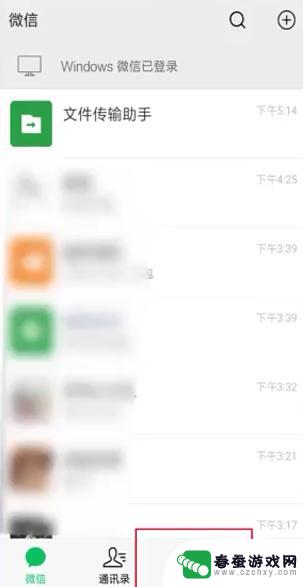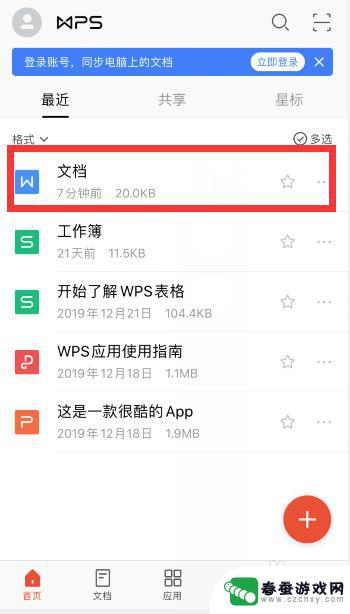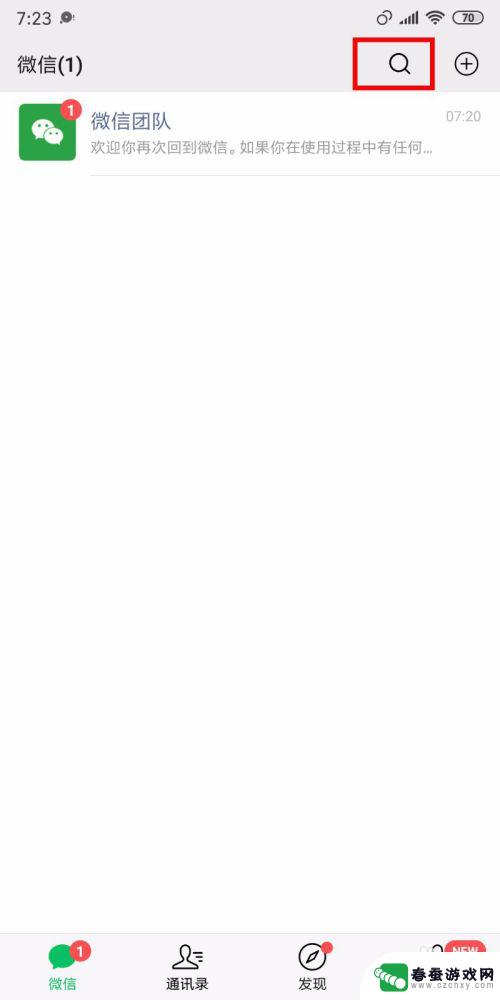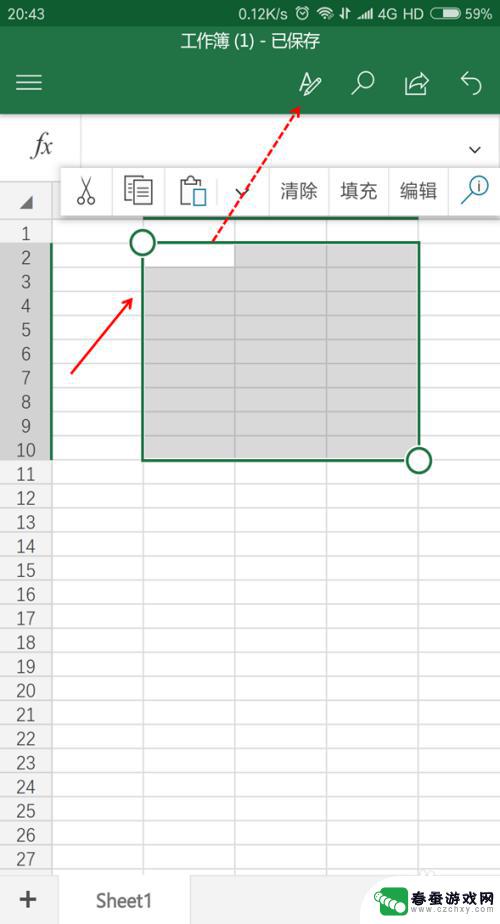手机excel表格中如何筛选 如何在手机上使用Excel的筛选功能
时间:2024-01-28来源:春蚕游戏网
在现代社会中手机已经成为我们生活中不可或缺的一部分,除了通讯和娱乐功能外,手机还可以帮助我们进行办公和数据处理。其中Excel表格作为一种常用的数据处理工具,也可以在手机上进行操作和筛选。如何在手机上使用Excel的筛选功能呢?通过手机Excel表格的筛选功能,我们可以快速地找到所需的数据,提高工作效率。接下来我们将探讨手机Excel表格的筛选使用方法,帮助您更好地利用手机进行数据处理。
如何在手机上使用Excel的筛选功能
具体步骤:
1.在手机应用,打开【WPS Office】。

2.进入页面,点击一个Excel表格。
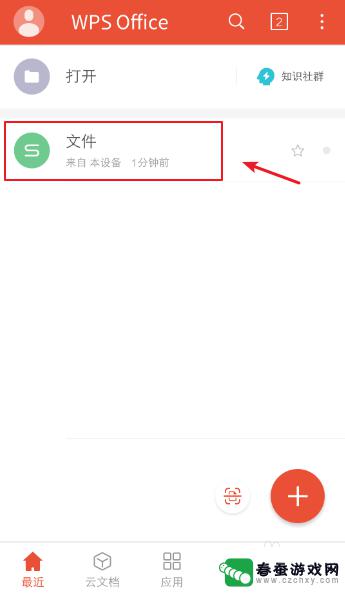
3.进入excel表格页面,选择要筛选的单元格,再点击下方的【工具】。
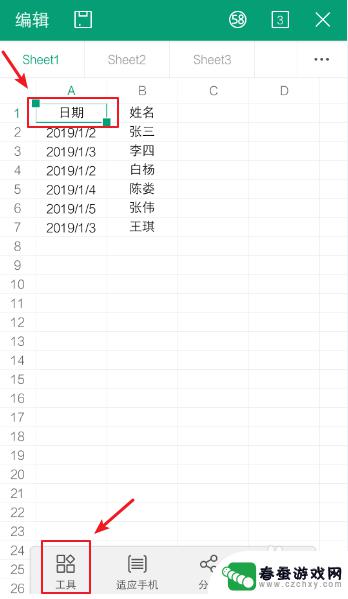
4.页面下方出现选项窗口,点击【数据】,再打开【筛选】的开关。
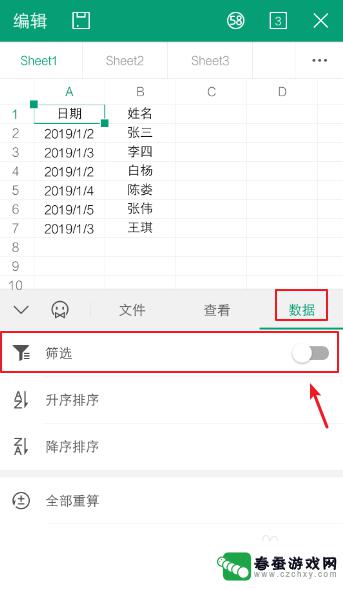
5.打开之后,表格中就会出现筛选功能,再点击单元格的倒三角。
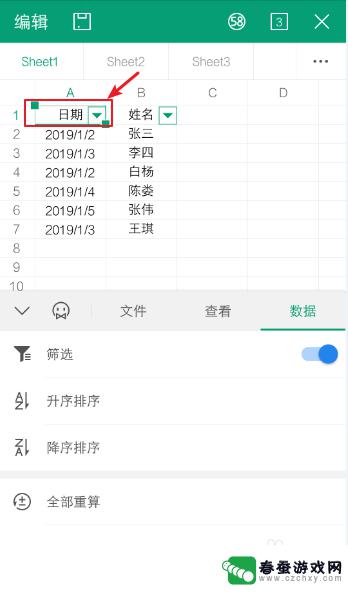
6.选择你要筛选的数据,比如:2019/1/2,再点击【完成】。
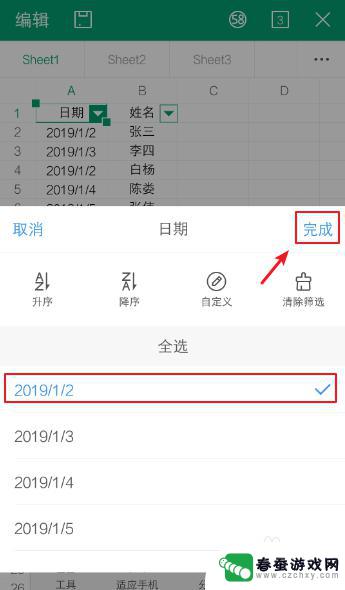
7.完成后,表格就会自动筛选数据。这就是在手机使用Excel的筛选功能的方法。
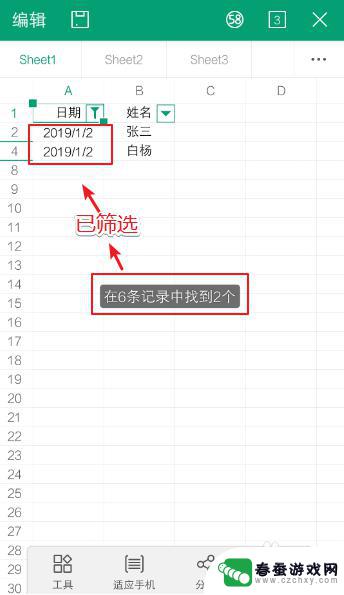
以上就是手机Excel表格中筛选数据的全部内容,有需要的用户可以按照这些步骤进行操作,希望对大家有所帮助。